Cara Mengganti Nama atau ID Hotspot iPhone
Tutorial sederhana dan mudah ini menunjukkan kepada Anda cara mengubah nama hotspot di iPhone, agar lebih mudah dikenali dan disambungkan. Jika Anda pernah menyalakan hotspot pribadi iPhone Anda sehingga Anda dapat berbagi Internet seluler dengan PC atau perangkat lain, Anda pasti menyadari bahwa hotspot tersebut memiliki nama umum. Jika ada hotspot iPhone lain yang aktif, Anda akan kesulitan untuk mengetahui mana yang menjadi milik Anda. Bayangkan Anda berada di mal atau taman yang ramai atau ruang publik lainnya dengan banyak orang.
Anda mungkin akan menemukan lebih dari satu atau dua orang lain dengan Hotspot WiFi iPhone. Jika semua hotspot ini memiliki nama umum yang sama, Anda mungkin akan kebingungan. Lebih masuk akal untuk mempersonalisasi hotspot seluler iPhone Anda dengan memberinya nama yang unik. Dengan begitu, Anda dan siapa pun yang Anda pilih untuk berbagi dapat mengidentifikasinya. Berikut ini cara mengubah nama hotspot Apple iPhone atau iPad Anda.
Untuk mengubah nama hotspot Apple iPhone Anda semudah mengubah nama iPhone secara umum. Perubahan nama akan tercermin pada hotspot Anda.
Cara Mengganti Nama atau ID Hotspot iPhone
Berikut ini adalah cara untuk mengubah nama hotspot di Apple Anda
iPhone atau iPad Anda:
- Buka menu Pengaturan iPhone Anda.
- Gulir ke bawah dan pilih opsi Umum.
- Ketuk tombol Tentang di bagian atas layar.
- Ketuk tombol Nama di bagian atas layar.
- Ketuk tombol x kecil di sebelah kanan nama saat ini, masukkan nama baru, lalu ketuk tombol Selesai berwarna biru pada papan ketik.
Selesai. Mulai sekarang, nama hotspot pribadi Anda adalah nama baru yang Anda masukkan di atas, sehingga mudah dikenali saat berbagi Internet seluler dengan orang lain.
cara mengganti password hotspot iphone
iPhone Anda, hal itu juga mudah dilakukan. Ini adalah ide bagus untuk mengamankan hotspot seluler Anda sehingga siapa pun tidak bisa sembarang terhubung ke hotspot saat aktif dan menggunakan langganan data Anda. Memberikan kata sandi yang bisa Anda ingat juga merupakan kenyamanan yang bisa Anda nikmati. Lihatlah di bawah ini untuk petunjuk cepat tentang cara melakukannya. Berikut ini adalah cara mengubah kata sandi hotspot seluler Anda:
- Buka menu Pengaturan iPhone Anda.
- Ketuk Personal Hotspot (Hotspot Pribadi).
- Ketuk sakelar sakelar untuk mengaktifkan Personal Hotspot.
- Sentuh Wi-Fi Password (Sandi Wi-Fi) untuk mengubah Sandi Wi-Fi.
- Pastikan untuk memasukkan sesuatu yang dapat Anda ingat tetapi tidak mudah ditebak oleh orang lain.
Selesai. Hotspot wifi Anda sekarang telah diamankan dengan baik. Sekali lagi, penting untuk menegaskan bahwa sebaiknya Anda memiliki kata sandi yang kuat pada hotspot Anda. Jika kata sandi Anda mudah ditebak, anak-anak Anda, misalnya, akan mengetahuinya dan menghabiskan langganan Anda. Anak-anak memang sekreatif itu. Beberapa kolega dan kenalan Anda juga demikian.
Jadi, amankan hotspot seluler Anda dengan kata sandi yang kuat. Selain itu, buatlah kata sandi yang tidak keberatan untuk dibagikan dengan orang lain jika sewaktu-waktu diperlukan. Artinya, adalah ide yang buruk untuk menggunakan kata sandi yang mengamankan rekening bank Anda sebagai kata sandi hotspot Anda. Mengerti?
Sekarang Anda tahu cara mengubah nama dan kata sandi hotspot di iPhone Anda. Meskipun Anda meng-upgrade perangkat Anda ke model yang lebih baru, petunjuk di atas tetap berlaku kecuali Apple mengubah cara melakukannya di kemudian hari. hotspot pribadi iPhone Anda memiliki nama yang unik dan kata sandi yang dapat Anda ingat.
Cara mengubah nama hotspot di ponsel Android
Anda bisa melakukan hal yang sama dengan ponsel Android Anda, agar bisa berbagi paket data seluler melalui hotspot pribadi Anda. Langkah-langkahnya juga mudah.
- Buka menu Pengaturan pada ponsel Android Anda.
- Buka menu Wireless & Networks/Konektivitas.
- Buka opsi Tethering & Hotspot dan ketuk.
- Buka hotspot Wi-Fi (Portabel).
- Di antara pengaturan hotspot lainnya, Anda akan melihat nama Hotspot. Ketuk untuk membuka.
- Hapus nama saat ini dan tambahkan nama unik yang ingin Anda berikan.
- Ketuk tombol Simpan di bagian bawah layar, dan selesai.
Sekarang Anda telah mengubah nama hotspot ponsel Android Anda sehingga Anda dapat mengidentifikasinya dengan mudah! Kemampuan untuk berbagi Internet seluler Anda untuk digunakan di PC atau perangkat lain bisa sangat berguna selama perjalanan dan saat Anda berada di luar rumah untuk bekerja atau bersantai. Anda tidak akan selalu menemukan hotspot publik, dan bahkan ketika menemukannya, Anda harus waspada dengan sebagian besar hotspot, karena alasan keamanan. Jika memungkinkan, gunakan hotspot pribadi di ponsel Anda untuk menghubungkan laptop dan tablet Anda untuk pekerjaan yang mendesak.


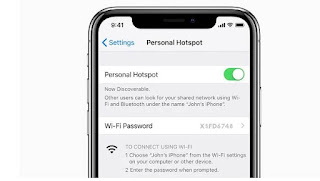
Belum ada Komentar untuk "Cara Mengganti Nama atau ID Hotspot iPhone"
Posting Komentar